Windows 系统使用无线共享,均采用了无线承载技术。不过该技术需要无线网卡的硬件支持,而早期有部分无线网卡本身是不支持该技术的,因此在某些早期机器上无法实现无线共享,因此事属于正常的。
其次,无线网卡驱动必须经过 WHQL 认证,才允许开启无线承载,而默认条件下联想电脑安装的驱动均通过微软 WHQL 认证,因此可以忽略此问题。
如果在硬件支持,且驱动支持的条件下,仍然无法实现。则需要考虑是否客户端或终端是否手动设定了IP地址、网关等信息。
操作步骤:
1、在 Metro 或传统桌面下,按键盘的“Win+R”组合热键调出运行对话框,输入“CMD”后回车或点击“确定”按钮。如下图所示:
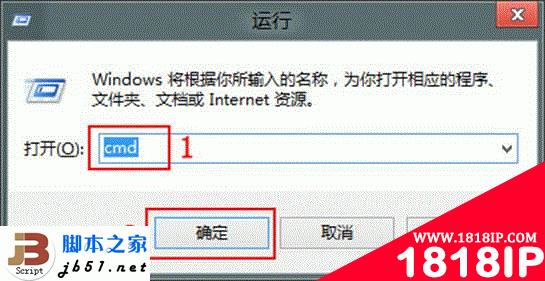
2、在弹出的命令提示符界面,输入“netsh wlan show drivers”后回车(注:中间使用空格分开)。如下图所示:

3、根据命令查询的输出结果中,如下图所示找到支持的承载网络后面是否显示为“是”。如果该项目后显示为“否”,表示机器不支持该功能,因此共享后无法上网则属于正常现象。如果为“是”且无法上网,请根据用户端或终端的实际情况,将网络设置为自动获取 IP 地址、网关和 DNS。

4、经过实际测试,Windows 8 系统的无线共享功能已经很强大,在确认支持承载网络条件下全部进行自动设置和分配,无需做其他调整。
以上就是网络通过无线共享后无线不能上网的解决方法的详细内容,更多请关注1818ip网其它相关文章!
相关文章
标签:电脑基础
- •红色警戒2 提示red alert 2 has encountered 的解决方法
- •电脑静音后还有声音怎么回事?电脑彻底关闭音量方法介绍
- •电脑用户账户头像在哪里更改?怎么更改?
- •个别的网站无法打开 其他网站都能正常打开的原因以及解决办法
- •开机提示memory size decreased错误的意思和解决方法
- •电脑开机后桌面空白显示还原Active Desktop的两种解决办法
- •主机黄灯闪烁无法开机怎么办 电脑主机闪黄灯开不了机的解决办法
- •耳机插上电脑后在里面断了怎么办 耳机头断到电脑耳机孔里拿不出来怎么办
- •电脑键盘wasd被锁该怎么办? 电脑键盘wasd没反应的三种解决办法
- •错误1075:依存服务不存在, 或已标记为删除的解决方法


